Notă: Acest articol și-a făcut treaba și va fi retras în curând. Pentru a preveni problemele de tip „Pagina nu a fost găsită”, eliminăm linkurile despre care știm. Dacă ați creat linkuri spre această pagină, eliminați-le și împreună vom menține un web mereu actualizat.
Puteți particulariza paginile de pe un site SharePoint adăugând sau modificând părțile web. Părțile web vă permit să adăugați diverse funcționalități în pagini, cum ar fi afișarea bibliotecilor de documente și a diagramelor pe pagini, fără a fi necesar să scrieți cod.
Găsiți mai multe informații despre pagini, părți web și caracteristicile asociate în secțiunea Consultați și.
În acest articol
Adăugarea unei părți web la o pagină
Pentru a edita o pagină, trebuie să aveți cel puțin permisiunile obținute prin adăugarea la grupul Membri <nume site> SharePoint al site-ului.
-
De pe o pagină, în panglică, faceți clic pe fila Pagină, apoi pe comanda Editare.
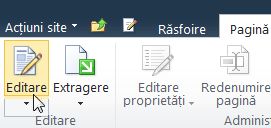
Notă: Dacă este dezactivată comanda Editare, este posibil să nu aveți permisiunea de a edita pagina. Contactați administratorul.
-
Faceți clic pe pagina în care doriți să adăugați o parte web, faceți clic pe fila Inserare, apoi pe Parte web.
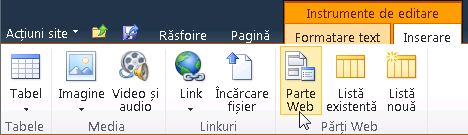
-
Sub Categorii, selectați o categorie, cum ar fi Liste și biblioteci, selectați partea web pe care doriți să o adăugați la pagină, cum ar fi Anunțuri, apoi faceți clic pe Adăugare.
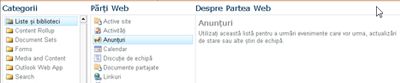
-
Atunci când selectați o parte web, se afișează informații despre partea web în Despre partea web.
-
Când terminați de editat pagina, faceți clic pe fila Pagină, apoi pe Salvare și închidere.
Mutarea unei părți web pe o pagină
-
De pe o pagină, în panglică, faceți clic pe fila Pagină, apoi pe comanda Editare.
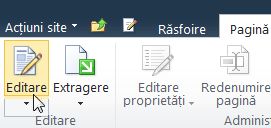
Notă: Dacă este dezactivată comanda Editare, este posibil să nu aveți permisiunea de a edita pagina. Contactați administratorul.
-
Pe pagină, selectați partea web.
-
Pentru o pagină de tip Wiki, care se mai numește și pagină de conținut:
-
Pe fila Formatare text, faceți clic pe Decupare sau utilizați comanda rapidă de la tastatură Ctrl X.
-
Faceți clic pe pagina unde doriți să mutați partea web.
-
Pe fila Formatare text, faceți clic pe Lipire sau utilizați comanda rapidă de la tastatură Ctrl V.
-
-
Pentru paginile cu părți web, selectați partea web și glisați-o în locația dorită de pe pagină.
-
Când terminați de editat pagina, faceți clic pe fila Pagină, apoi pe Salvare și închidere.
Aveți probleme la mutarea părților web pe o pagină cu părți web? Urmăriți acest scurt videoclip de mai jos.

Aveți probleme la mutarea părților web pe o pagină wiki? Urmăriți acest scurt videoclip de mai jos.

Minimizarea sau restaurarea unei părți web pe o pagină
Aveți posibilitatea să configurați o parte web să fie minimizată în mod implicit pe o pagină. Este util să faceți acest lucru, dacă pagina pare aglomerată. Cititorii paginii pot restaura partea web, în timp ce citesc pagina. Dacă închid pagina și o deschid din nou, partea web va fi din nou minimizată.
-
De pe o pagină, în panglică, faceți clic pe fila Pagină, apoi pe comanda Editare.
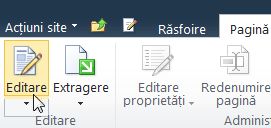
-
Pe pagină, indicați spre partea web, faceți clic pe săgeata verticală, apoi faceți clic pe Minimizare. Restaurați o listă sau o bibliotecă în același mod.
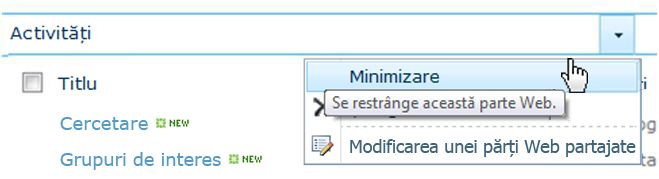
-
Când terminați de editat pagina, faceți clic pe fila Pagină, apoi pe Salvare și închidere.
Următoarea imagine este un exemplu de pagină unde sunt minimizate părțile web listă de Activități și biblioteca de documente Planificare produse.
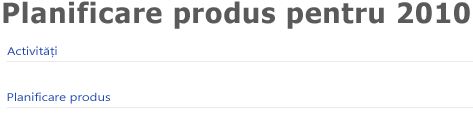
Ștergerea unei părți web de pe o pagină
Notă: Această procedură nu șterge partea web de pe site. Doar o șterge de pe pagină.
-
De pe o pagină, în panglică, faceți clic pe fila Pagină, apoi pe comanda Editare.
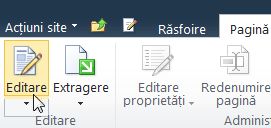
-
Indicați spre partea web pe care doriți să o eliminați de pe pagină, faceți clic pe săgeata verticală, pe Ștergere, apoi pe OK.
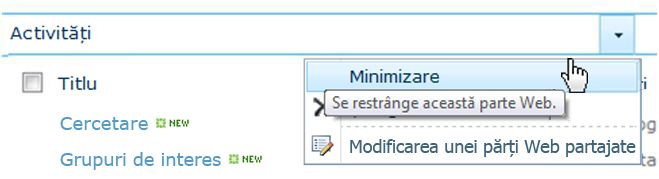
-
Când terminați de editat pagina, faceți clic pe fila Pagină, apoi pe Salvare și închidere.










